ユーティリティツール
使用できるユーティリティツールはソフトウェアによって異なります。
scMonitor
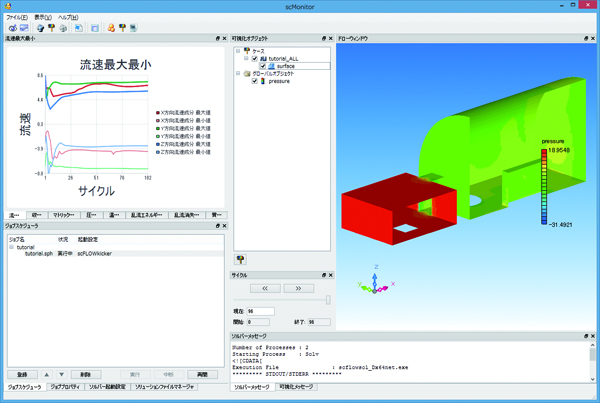
Solverによる計算中、モニターで解析経過を可視化することが可能です。登録表面の圧力コンター、軸断面の温度コンターや流れベクトルなどが確認できます。
※本機能は一部でポストプロセッサのライセンスが必要となります。
LFileView
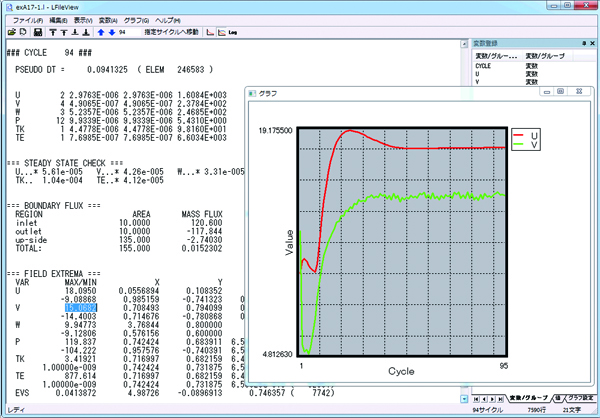
LFileViewは解析計算実行中に自動出力されるLファイルの専用ビューワーです。各サイクルごとに出力される変数値や出力指定で得られる最大最小値・平均値など、計算の進行状況を数値で確認できます。
VBインターフェース
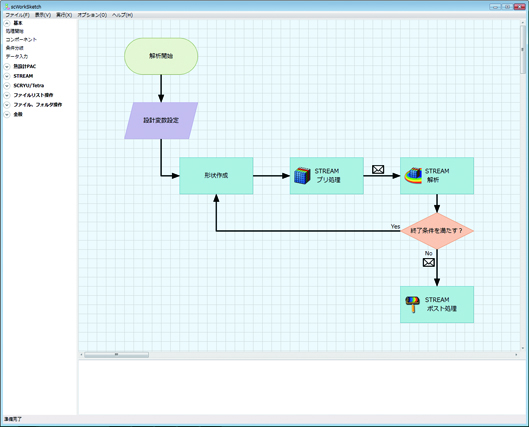
マイクロソフト社の提供するCOM技術を利用し、COMをサポートするMicrosoft® Office製品やVB(Visual Basic)を利用してアプリケーションをコントロールできます。
- 自動レポート作成ツール
- 2D→自動モデル作成ツール
- 独自のGUI
パラメータスタディツール

流入量や発熱量などのパラメータを変更した複数ケースの解析に取り組む際、パラメータスタディツールを用いることで1度に複数ケース分の条件設定が可能です。画面がExcel形式になっており、簡便に設定できることが特長です。また、同一画面で各ケースの解析状況や、あらかじめ出力設定したパラメータ(特定面の最高/最低温度や平均圧力など)も確認できます。
※本ツールは、STREAM・熱設計PAC・SCRYU/Tetraに実装されています。
HeatPathView
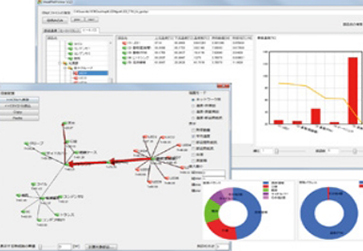
HeatPathViewを用いると、解析結果から各部品に着目した放熱対策が行えます。放熱バランスや、放熱経路の探索ができ、グラフによる直感的な評価が可能になる便利なツールです。熱の動きを把握することで、より確実な放熱設計ができます。
CradleViewer
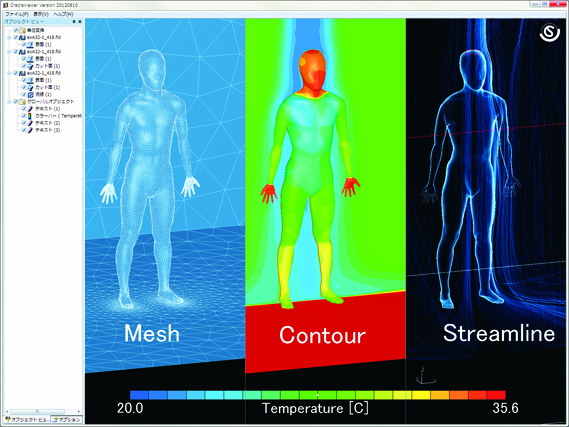
ポストプロセッサ上で表示させたシミュレーション結果の描画状態を専用ファイルに保存し、簡易ビューワーで表示することが可能です。解析結果の見たい方向や視点距離を、マウスやタッチ操作*1 で確認できます。CradleViewerは無償で提供しており、ポストプロセッサがない環境でも、CradleViewerを通して情報の共有化が図れます。最近ではVR・MR機器*2 やiPadで解析結果を確認できるようになり、新しいコミュニケーションツールとして期待されています。
*1 Windows10のマルチタッチ対応モニターを利用することで、2本指によるタッチ操作にも対応しています。
*2 VRモードは、Oculus Rift CV1に対応しています。
scCONVERTER
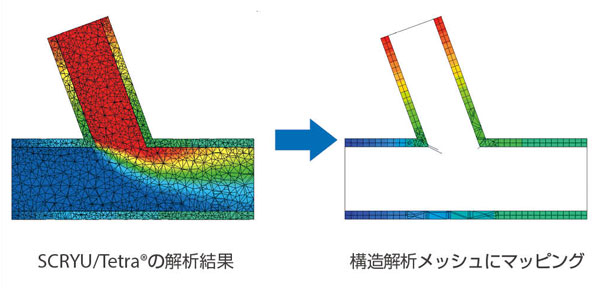
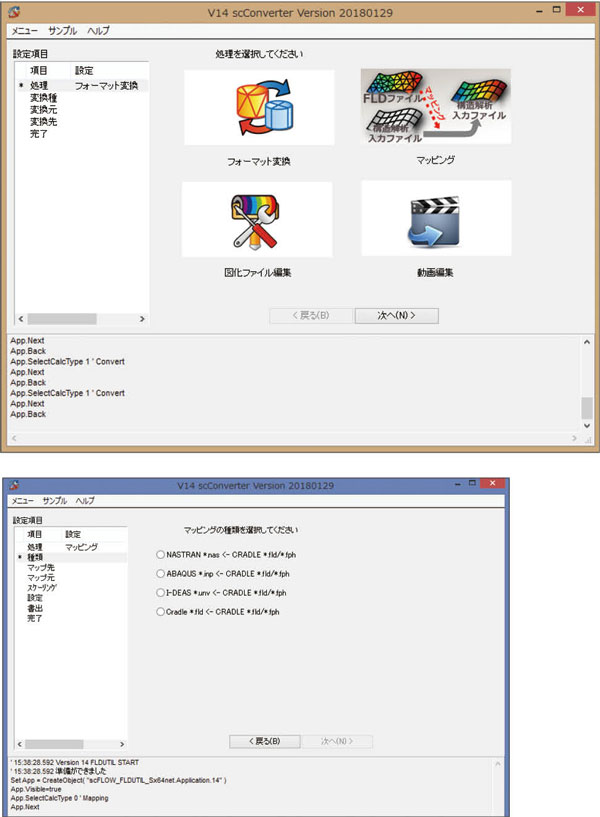
熱流体解析から得た圧力、温度、熱伝達係数の結果データ(FLD/FPHファイル)を構造解析ソフトウェア(Abaqus, I-DEAS, Nastran)の入力データにマッピングすることができます。また、構造解析ソフトウェアの入力ファイルをFLD/FPHファイルに変換することも可能です。それ以外にも、複数の静止画(BMPファイル, PNGファイル)を1つの動画ファイルに編集する機能や、FLD/FPHファイルの編集(FLDファイルの変数を編集など)や変換(Pファイル→FLDファイル, FLDファイル→iFLDファイルなど)することができる機能が搭載されています。
